Win10更改字体样式|Win10怎么重新设置字体
来源:PE吧 作者:Bill 发布于:2020-10-08 16:55:56 浏览:2376
Win10系统默认的字体是微软雅黑,不过想要修改,也还是可以的。这篇文章PE吧给大家带来的Win10更改字体样式方法教程。
方法/步骤:
1、按 Win 键,或右键点击左下角的开始菜单,在打开的隐藏菜单项中,选择运行(Win+R);
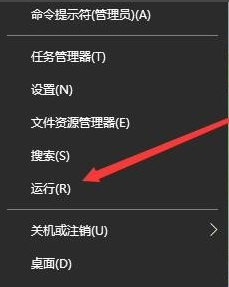
2、运行窗口中,输入 regedit 命令,确定或回车,可以快速打开注册表编辑器;
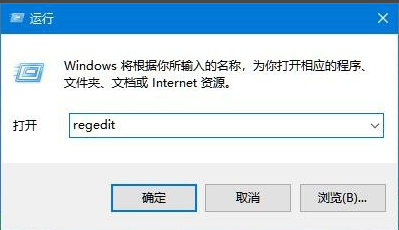
3、注册表编辑器窗口中,依次展开到:
HKEY_LOCAL_MACHINE\SOFTWARE\Microsoft\Windows NT\CurrentVersion\Fonts
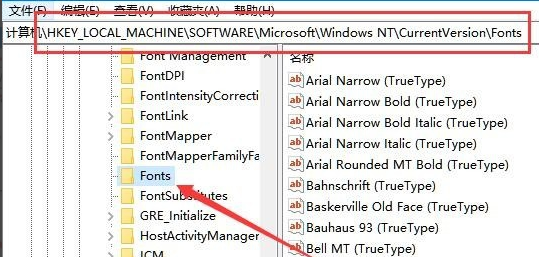
4、接着在注册表的右侧,找到Microsoft JhengHei & Microsoft JhengHei UI (TrueType);
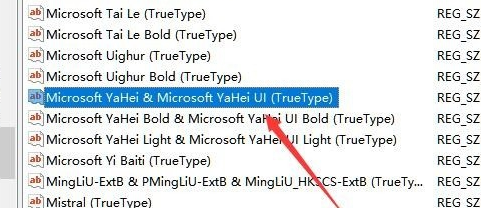
5、右键点击该值,在打开的菜单项中,选择修改;
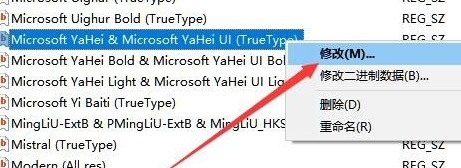
6、编辑字符串窗口中,修改数据为我们喜欢的字体名称就好了;
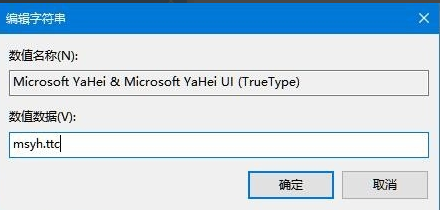
7、接下来,还要再修改 Microsoft JhengHei Bold & Microsoft JhengHei UI Bold (TrueType) 注册表键值的数值数据,修改为自己喜欢的字体,最后重新启动电脑就好啦;
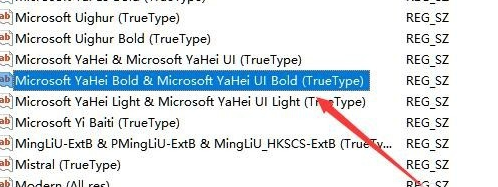
以上就是Win10更改字体样式|Win10怎么重新设置字体文章,如果大家也遇到了这样的问题,可以按照这篇文章的方法教程进行操作。要想了解更多windows资讯,请继续关注PE吧。



